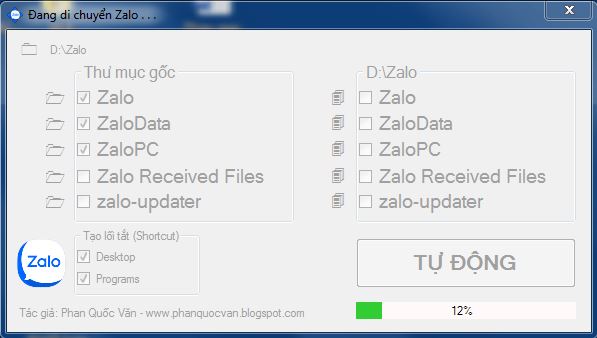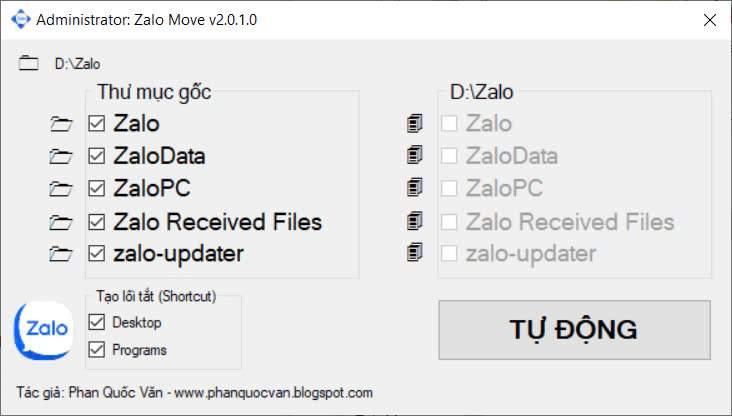
Công dụng của phần mềm ZaloMove
- Thay đổi vị trí của thư mục Zalo, tránh đầy ổ đĩa C gây ảnh hưởng đến các ứng dụng khác
- Sử dụng đơn giản, chỉ cần vài lần click chuột chuyển dữ liệu Zalo sang phân vùng khác
Cách sử dụng ZaloMove – thay đổi vị trí thư mục Zalo
Cách sử dụng tool ZaloMove
- Bước 1: Mở tool với quyền administrator
- Bước 2: Click [image] Chọn nơi muốn lưu Zalo. (Mặc định mình chọn là ổ D).
- Bước 3: Chọn thư mục muốn di chuyển. (Mặc định là di chuyển cả 5 thư mục)
- Bước 4: Chọn chế độ: (Bước này mình đã ẩn nên các bạn bỏ qua)
- 4.1: [Sao chép] là sẽ copy thư mục qua vị trí mới và đổi tên thư mục ở vị trí gốc để dự phòng lỗi. (Mặc định)
- 4.2: [Di chuyển] là sẽ copy thư mục qua vị trí mới và xoá thư mục gốc đi.
Ưu tiên sao chép khi di chuyển Zalo. Sau khi sao chép và sử dụng Zalo ổn định thì bạn tiến hành xoá thư mục *-Old
- Bước 5: Click [TỰ ĐỘNG]. Chờ đợi cho đến khi hoàn thành việc di chuyển.

ZaloMove – thay đổi vị trí thư mục Zalo Sau khi di chuyển xong sẽ có chữ X màu đỏ xuất hiện. Đây là thư mục gốc mình đổi tên dự phòng.
Các bạn mở Zalo lên dùng nếu thấy ổn thì có nhấn để xoá đi.
Còn nếu Zalo bị lỗi. Các bạn bỏ tích ở bảng chọn bên phải để xoá liên kết. Sau đó mở thư mục bằng nút ở bảng bên trái. Đổi tên lại như cũ (xoá chữ “-Old” đi) và tiến hàng di chuyển lại.